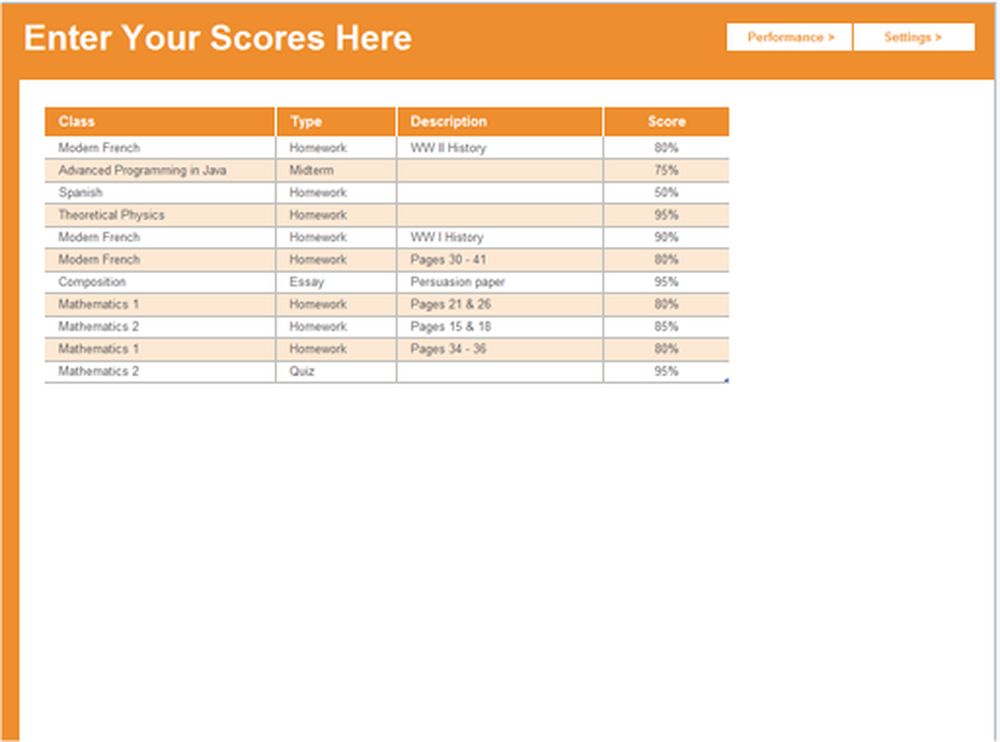Utilizați o conexiune prin cablu în loc de conexiune wireless în Windows 10/8/7

În acest tutorial, vom vedea cum putem schimba prioritatea Network Connections în Windows 10/8/7 și le vom face după ordinea de conectare dorită. Aveți posibilitatea ca Windows să utilizeze o conexiune prin cablu în loc de conexiune wireless.
Când porniți laptopul, dacă există o conexiune fără fir disponibilă, laptopul dvs. Windows se va conecta la conexiunea Wi-Fi. Chiar dacă vă conectați la o conexiune prin cablu, utilizarea va continua să fie din conexiunea Wi-Fi. Acest lucru se datorează faptului că, atunci când sunt disponibile mai multe conexiuni de rețea, Windows utilizează cel cu valoarea cea mai scăzută.
Utilizați conexiunea prin cablu în loc de Wireless
Pentru a modifica Prioritatea conexiunii la rețea, deschideți Panoul de control> Rețea și Internet> Conexiuni în rețea.
Alternativ, dacă nu reușiți să o găsiți, deschideți Panoul de control și tastați Conexiuni de retea în caseta de căutare și apăsați Enter. Sub Centrul de rețea și de distribuire, veți vedea Vizualizați conexiunile de rețea. Faceți clic pe acesta pentru a deschide fereastra următoare.
Acum faceți clic pe Tasta Alt pentru a afișa bara de meniu.

Faceți clic pe Setări avansate. Aceasta va deschide caseta Proprietăți.

În fila Adaptoare și legături, veți vedea lista de conexiuni și ordinea în care sunt accesate prin Conexiuni în rețea și alte servicii Windows asociate. Implicit este Wi-Fi, Ethernet și apoi Acces la distanță. Serviciul Network Connections gestionează obiectele din folderul Network and Dial-Up Connections, în care puteți vizualiza atât conexiunile la rețea locală, cât și conexiunile la distanță.
Folosind săgețile sus și jos, le poți schimba ordinea și le poți seta în funcție de prioritatea ta. Când schimbați setarea așa cum este arătată mai sus și faceți din Ethernet prima alegere, laptopul dvs. va utiliza mai întâi conexiunea prin cablu.
Faceți clic pe OK și pe Ieșire.
PC-ul Windows va urma acum această ordine de prioritate atunci când detectează conexiunile de rețea disponibile.
Mâine vom vedea cum să vedem și să schimbăm prioritatea Wireless Networks în Windows folosind CMD.